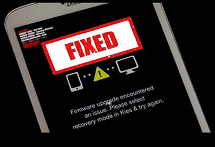Pasar contactos de Android a Android 2023 – 4 mejores métodos
¿Quieres conocer cuál es la mejor app para pasar contactos de Android a Android, o incluso, si es necesario una aplicación para esta tarea? En este artículo te enseñamos todas las herramientas que puedes utilizar para transferir tus datos fácilmente.
Android Trucos
Desbloquear
Android
- Quitar bloqueo de pantalla
- Omitir cuenta de Google
- Desbloquear celular ZTC
- Eliminar el patrón
- Saltar cuenta Google Samsung
- Desbloquear celular con cuenta Google
- Formatear un Huawei
- TOP 5 Programas para liberar Samsung
- Top aplicaciones para desbloquear
- Desbloquear un Samsung
- Desbloquear una tablet Android
Recuperar datos
Android
- Recuperar contactos borrados
- Recuperar fotos de borradas Google Fotos
- Recuperar contactos de SIM
- Recuperar videos borrados Samsung
- Recuperar fotos borradas Huawei
- Extraer datos de dispositivo dañado
- Recuperar archivos borrados
- Recuperar foto de WhatsApp
- Recuperar llamadas borradas Samsung
- Recuperar SMS borrados XiaoMi
Hoy en día, cambiar de un dispositivo Android a otro no tiene por qué ser un dolor de cabeza, especialmente cuando se trata de pasar contactos de Android a Android. Existen varios métodos eficientes y seguros para hacerlo, desde el uso de tu cuenta de Google hasta aplicaciones especializadas. En este artículo, exploraremos los 4 mejores métodos para transferir contactos de Android a Android.
ÍndiceOcultar
Forma 1: Pasar contactos de Android a Android con tu cuenta de Google
Cuando se trata de transferir contactos de Android a Android, la primera forma que puedes intentar es utilizar tu cuenta de Google para respaldarlos en el teléfono viajo, y así transferirlos de manera sencilla y rápida. La complicación de este método viene cuando tienes problemas para acceder a la cuenta de Google en la que quieres respaldar. Aquí te dejamos los pasos a seguir:
- Paso 1: En tu antiguo dispositivo Android, ve a Configuración y luego a Cuentas. Selecciona Google y chequea que la sincronización de contactos esté activada.
- Paso 2: En tu nuevo dispositivo Android, durante el proceso de configuración inicial, te pedirá que inicies sesión en tu cuenta de Google. Ingresa la misma cuenta que en tu antiguo dispositivo.
- Paso 3: Una vez que hayas iniciado sesión, tu nuevo dispositivo comenzará a sincronizar tus contactos automáticamente.
- Paso 4: Espera un poco mientras tus contactos se sincronizan. Una vez completado, deberías ver todos tus contactos en la aplicación de Contactos de tu nuevo dispositivo.
Las cuentas de Google deben coincidir en ambos dispositivos para que el método funcione. Si no recuerdas algún dato de tu cuenta de Google del dispositivo viejo, utiliza alguno de los métodos a continuación.
Aprender más:Cómo desbloquear un Samsung sin saber contraseña [9 Formas]>
Forma 2: App para pasar contactos de Android a Android sin perder datos
Ahora bien, si quieres transferir contactos de Android a Android sin perder ningún dato y sin preocuparte por otra cosa, DroidKit es una herramienta integral ideal para los usuarios de Android que tienen este y otros problemas con sus dispositivos. En este caso, la herramienta Administrador de datos-Android Mover es la que necesitas para pasar contactos de Android a Android, sus ventajas son:
- Desde la recuperación de datos hasta la solución de problemas del sistema, DroidKit está diseñado para hacer que la experiencia del usuario de Android sea más fluida y sin problemas.
- Adicionalmente, DroidKit puede recuperar datos de todo tipo de casi cualquier dispositivo Android, quitar casi todo tipo de bloqueos de pantalla, resolver diversos problemas del sistema, Samsung FRP Bypass APK, entre otros.
- La herramienta Android Mover permite transferir contactos de Android a Android, respaldar y administrar elementos multimedia, documentos, archivos adjuntos de WhatsApp, etc.
- DroidKit es compatible con muchas versiones de Android, con distintas marcas, y además puedes instalarlo en Windows y Mac fácilmente.
A continuación, te enseñamos cómo funciona esta app para pasar contactos de Android a Android.
Paso 1: Descarga en un ordenador la app DroidKit. Instala el programa y actívalo para comenzar.
Descargar Gratis(Win) Funciona en todos Windows Descargar Gratis(Mac) Funciona en todos Mac
Descargar GratisPara Win & Mac
Paso 2: En el menú, selecciona Administrador de datos > Android Mover y conecta ambos dispositivos vía USB.

Abre Administrador de Datos – Cómo pasar contactos de Android a Android
Paso 3: En el submenú, selecciona Migrar ahora en Android a Android para continuar.
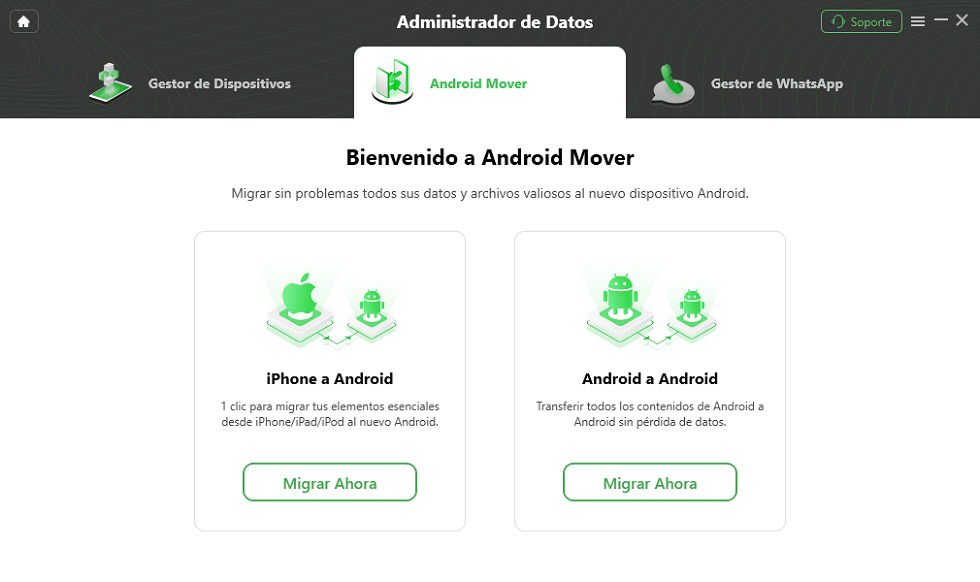
En Android Mover, puede transferir contactos de Android a Android
Paso 4: A continuación, verifica el orden de tus dispositivos, es decir, que el dispositivo viejo esté en el apartado de Dispositivo Fuente, y el dispositivo nuevo en el apartado Dispositivo de destino. Cuando el orden sea correcto, haz clic en Migrar ahora para transferir contactos de Android a Android.
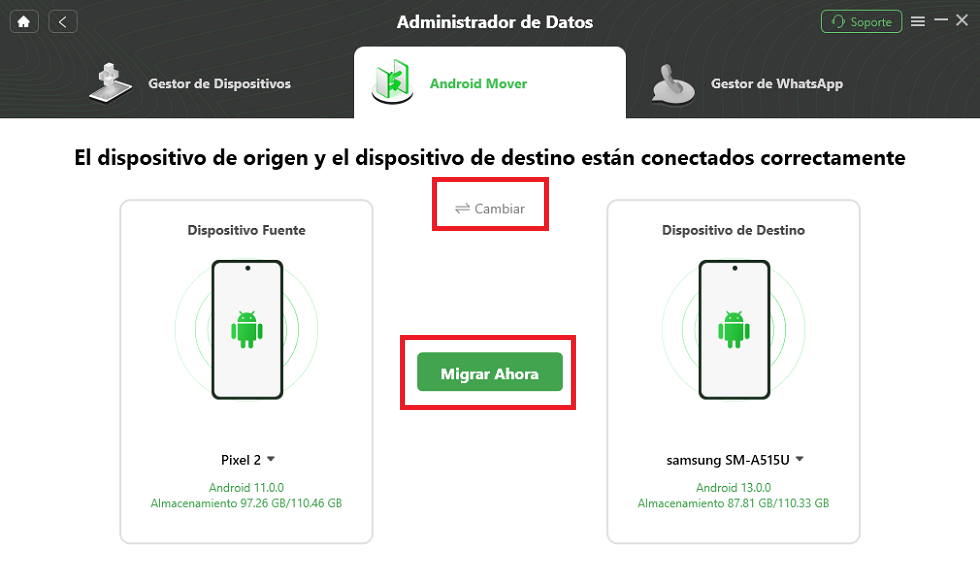
Verifica que el orden de tus dispositivos es correcto para evitar errores al pasar contactos de Android a Android
Paso 5: Entre las opciones a transferir, asegúrate de que la casilla de contactos esté marcada, y cualquier otra que desees, y luego haz clic en Siguiente para continuar.
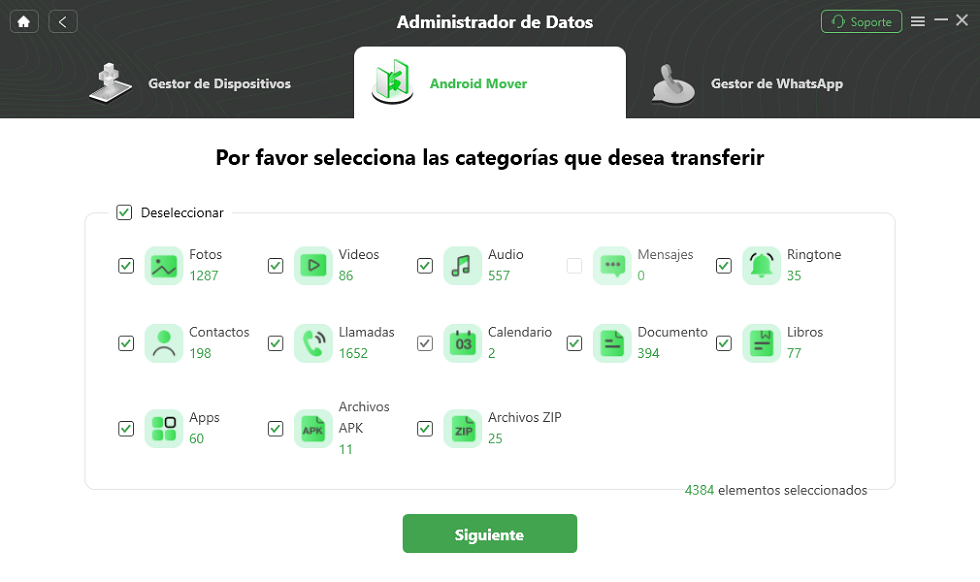
Selecciona los archivos que desea transferir de Android a Android
Paso 6: Espera algunos segundos a que se complete la transferencia. Si estás moviendo archivos pesados, puede tomarse algunos minutos.
Una vez transcurrido el tiempo de espera, aparecerá un mensaje en pantalla que indica que la transferencia ha sido exitosa. En este momento puedes desconectar el dispositivo.
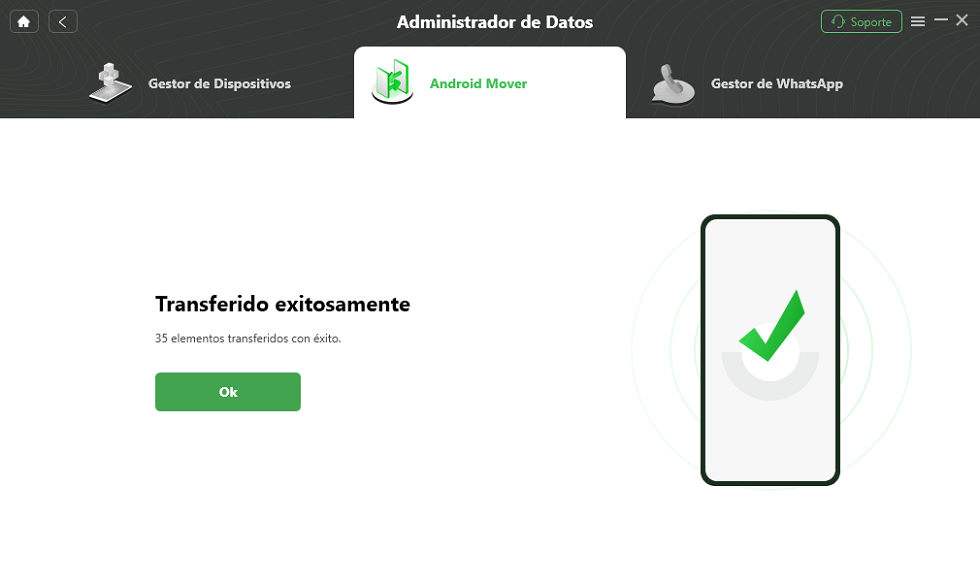
App para pasar contactos de Android a Android con éxito
No debes desconectar ninguno de los dos celulares antes de que se complete la transferencia, de lo contrario pueden surgir errores o puede haber pérdida de datos al pasar contactos de Android a Android.
Forma 3: Transferir contactos de Android a Android por usar App Contactos
¿Sabías que puedes pasar contactos de Android a Android usando tu app de Contactos? Puede ser tedioso debido a que tienes que exportarlos en un formato específico, respaldarlos, para posteriormente importarlos en el dispositivo nuevo. Además, debes hacerlo de forma manual y algunos archivos se pueden quedar por fuera, o duplicados. Estos son los pasos a seguir:
- Paso 1: Para Exportar los contactos, abre la app de Contactos en el dispositivo del cual quieres sacar los contactos.
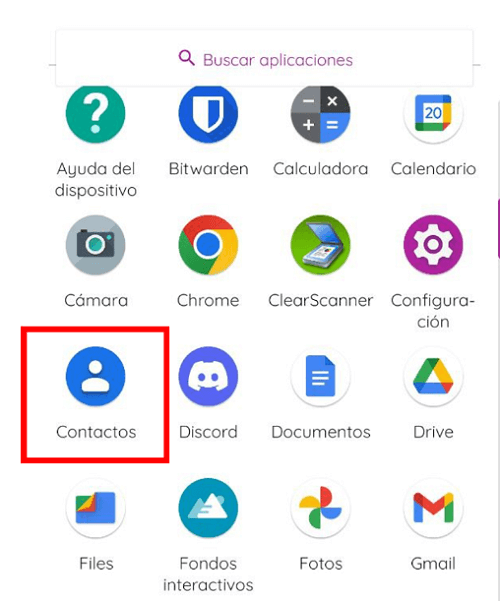
App para pasar contactos de Android a Android
- Paso 2: Toca el menú de tres puntos en la esquina superior derecha y selecciona la Configuración.
- Paso 3: Dirígete a Exportar. Se creará un archivo vCard con todos los contactos.
- Paso 4: Una vez que el archivo vCard se haya creado, puedes enviarlo a tu nuevo dispositivo Android a través de correo electrónico, Bluetooth o cualquier otro método que prefieras.
- Paso 5: Para Importar los contactos en tu nuevo dispositivo Android, abre la app de Contactos y ve a la Configuración.
- Paso 6: Selecciona Importar, y selecciona el archivo vCard que creaste. Una vez que hayas seleccionado el archivo vCard, tus contactos comenzarán a importarse a tu nuevo dispositivo.
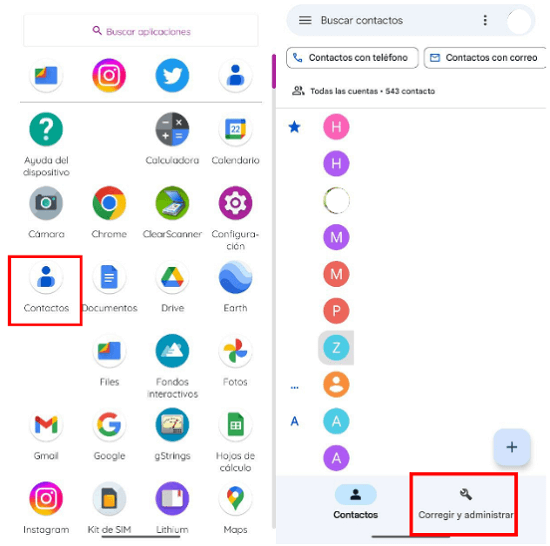
Selecciona la app de Contactos y luego Corregir y administrar
Consejo adicional: Pasar contactos de iPhone a Android con 1 Clic
En caso de que no necesites una app para pasar contactos de Android a Android, sino una que pueda pasar archivos de iPhone a Android o viceversa, te contamos que DroidKit con su herramienta Android Mover tiene esta capacidad. Los pasos son muy similares al primer método, como te presentamos a continuación:
Descargar Gratis(Win) Funciona en todos Windows Descargar Gratis(Mac) Funciona en todos Mac
Descargar GratisPara Win & Mac
Paso 1: Descarga, instala y abre DroidKit. Selecciona el Administrador de datos, y ahí selecciona Migrar ahora en la pestaña de iPhone a Android para continuar. Conecta ambos dispositivos vía USB al ordenador.
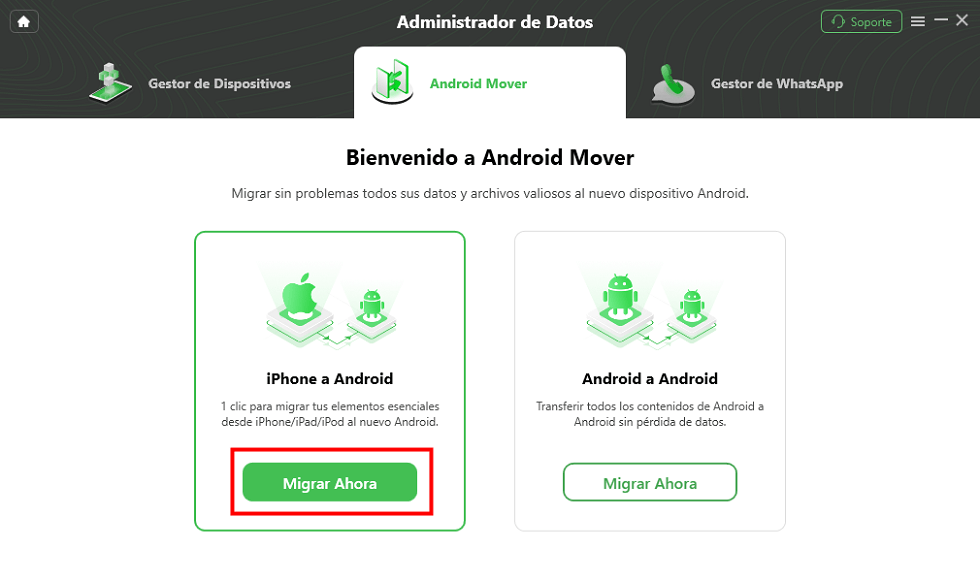
En Android Mover, puede pasar de iPhone a Android
Paso 2: Verifica el orden de tus dispositivos y haz clic en Migrar ahora para continuar.
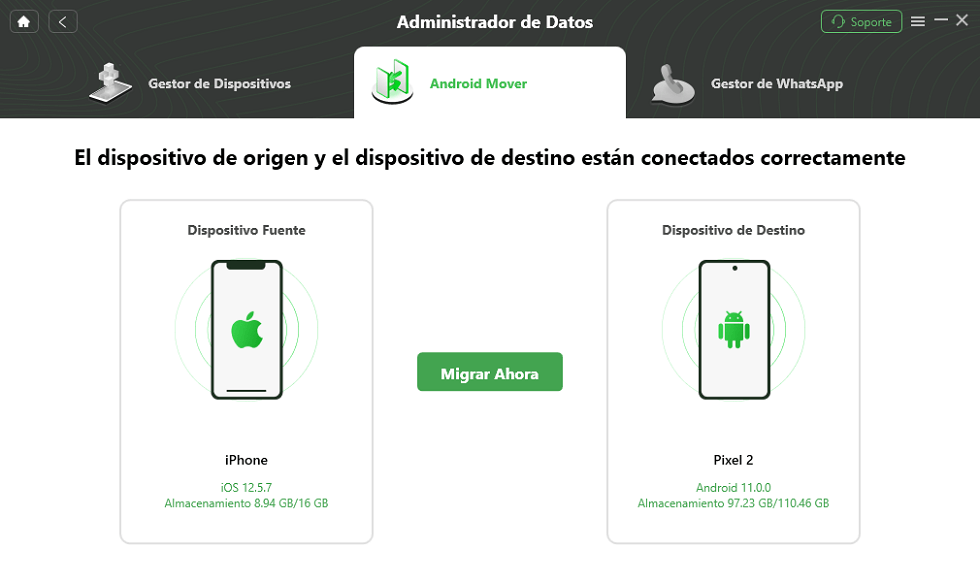
Conecta iPhone y Android para pasar datos de iPhone a Android
Paso 3: Selecciona el tipo de archivo que quieras transferir y haz clic en Siguiente.
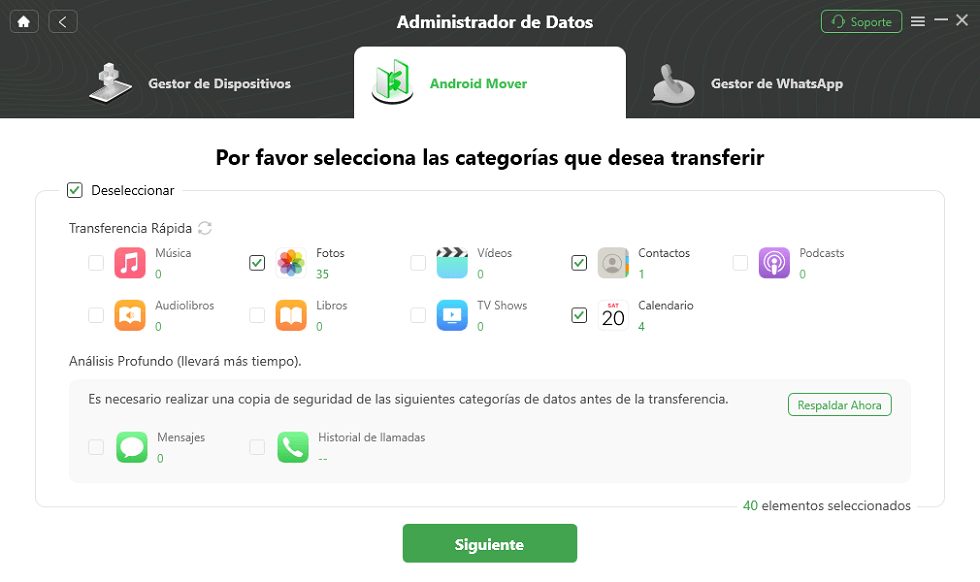
Selecciona los archivos que desea transferir de iPhone a Android
Paso 4: Espera un momento a que se complete la transferencia sin desconectar ninguno de los celulares.
Luego de un momento, verás un mensaje en pantalla que indica que la transferencia ha finalizado. Ya puedes desconectar los dispositivos.
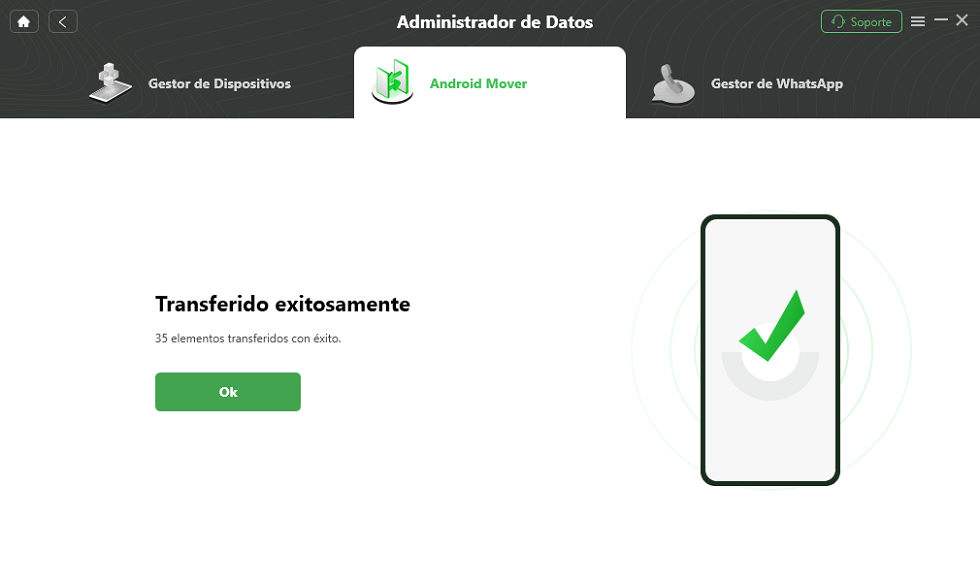
Puedes desconectar los dispositivos cuando veas este mensaje
Conclusión
Bien sea que decidas usar una app para pasar contactos de Android a Android, o que decidas hacerlo por alguno de los métodos existentes en Android, puedes completar esta tarea sin inconvenientes si usas las herramientas y métodos adecuados. Definitivamente, herramientas como DroidKit pueden ayudarte a simplificar la tarea y asegurarte de que todos tus contactos se transfieran correctamente. Así que, ya sea que estés actualizando tu teléfono o simplemente necesites una copia de seguridad, estos métodos te cubren.
Producto-relacionado preguntas? Contacta nuestro equipo de soporte para soluciones rápidas >